
Il y a parfois beaucoup d’utilisateurs sur un ordinateur. Je vous propose un programme qui va vous permettre de gérer les accès à certains fichiers ou dossiers.
Protected Folder permet de verrouiller l'accès à des fichiers et des dossiers, concrètement, vous allez avoir la possibilité de les cacher dans l'explorateur ou de les laisser visibles, mais inaccessibles, ou accessibles, mais pas modifiables.
Que vos ordinateurs soient utilisés dans une entreprise ou à la maison, le fait de contrôler les accès à certains dossiers comme par exemple Vidéo, Musique, Téléchargement ou Documents, ou protéger certains fichiers importants permettra d'éviter certains soucis comme la suppression accidentelle. ![]()
Autre point très important : en cas d'attaque par un virus ou un ransomware, les fichiers et dossiers protégés sont à l’abri ! ![]()
![]()
![]()
Sachez aussi que vous pouvez utiliser la version d'essai, qui lorsqu'elle arrivera à expiration vous permettra de retrouver l'accès à vos fichiers protégés, donc aucun risque.
Le programme est en français, utilisable dès Windows XP et très facile à prendre en main.
Allez, je vous en dis plus juste après. ![]()

Téléchargement et Installation
- On se rend sur le site de l'éditeur en cliquant sur la capture ci-dessous.
- Vous obtiendrez ce petit exécutable.
- L'installateur est standard et sans surprise.
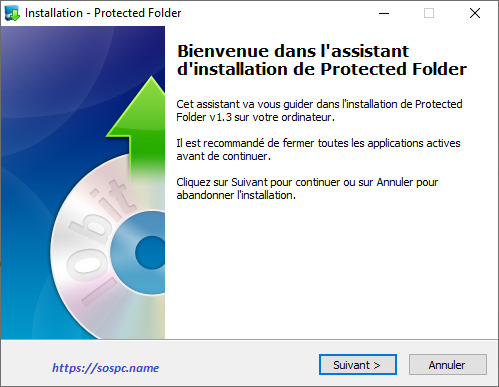
- Choisissez ou non l'ajout d'un raccourci.
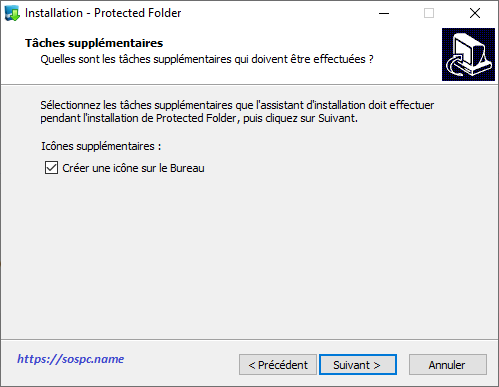
- Voilà, c'est déjà fait, l'installation est rapide.
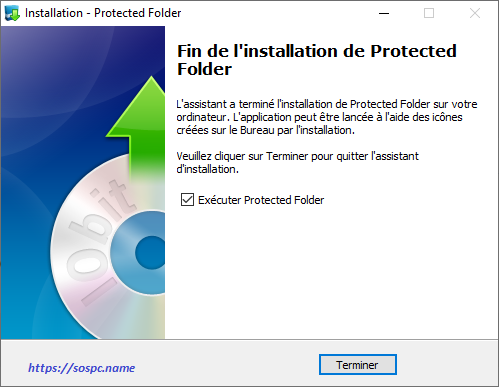
- Ce raccourci sera affiché si vous l'avez demandé.
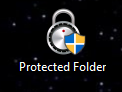
***
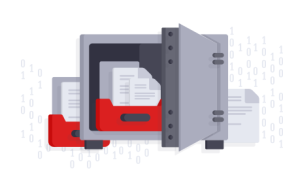
Utilisation
- Cette première étape est très importante. Vous allez choisir le mot de passe qui vous permettra d'accéder au programme. Vous allez devoir le saisir deux fois, je vous conseille de remplir le troisième champ, appelé hint, qui est facultatif qui vous donnera un indice en cas de perte du Sésame…ATTENTION en cas de perte il n'y aura aucune possibilité de le retrouver sachant qu'il est aussi demandé lors de la désinstallation du logiciel.
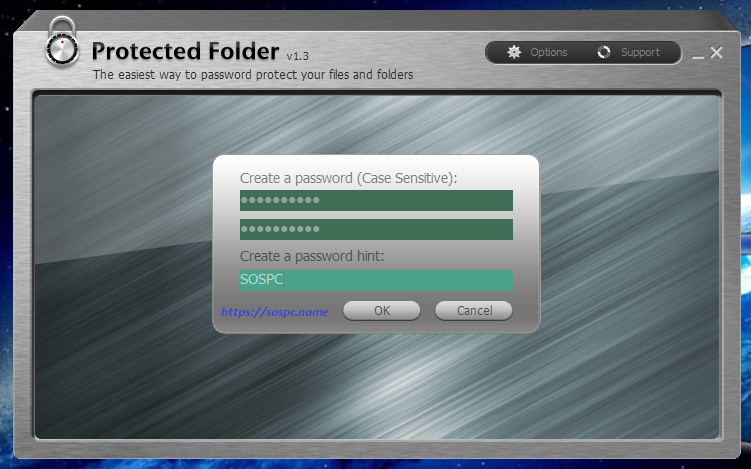
- Une bizarrerie, l’installeur est en français, mais le logiciel s'ouvre en anglais...Pas grave, on va corriger cela en cliquant sur la roue dentée ou engrenage.

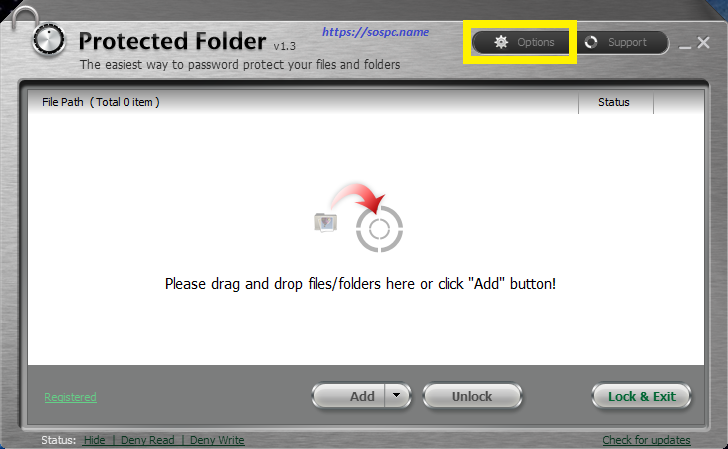
- On sélectionne User Interface et on choisit sa langue, on confirme avec OK.
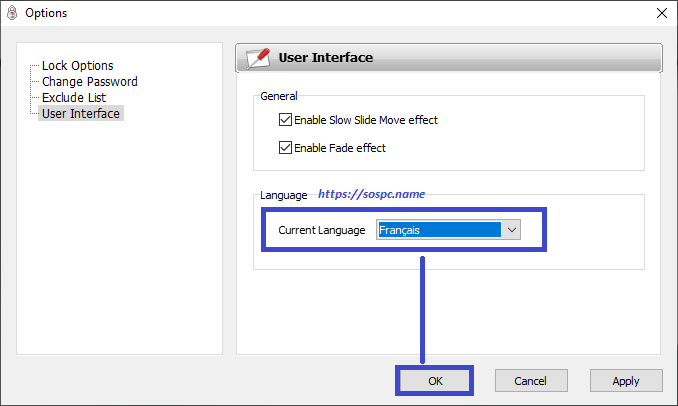
- Là cela va mieux, on va maintenant activer le logiciel. On clique sur Register. Pour info je croyais au début que 20 trials left voulait dire 20 jours d'essai, eh bien non, c'est 20 ouvertures du logiciel !

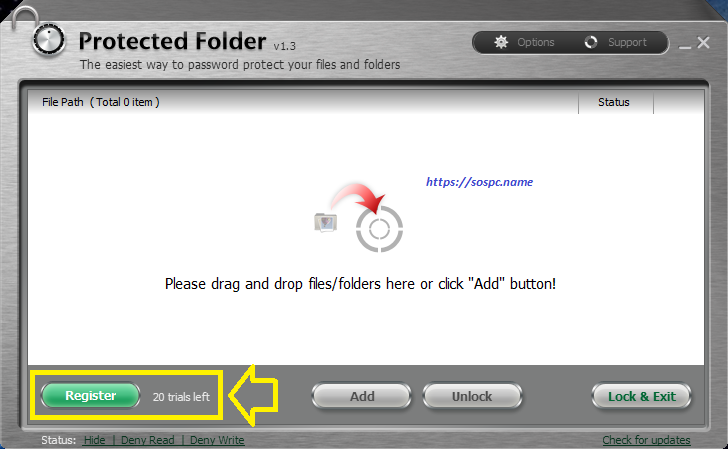
- On saisit le code et on clique sur Activate Now.
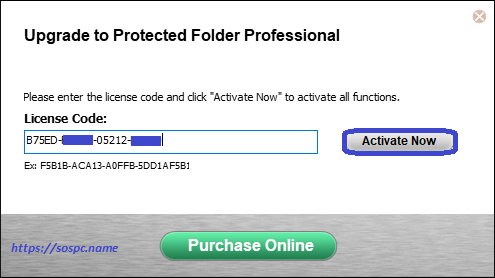
- L'activation est instantanée.
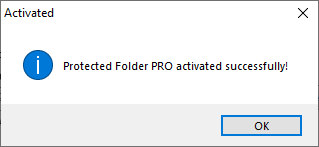
- J'ai fait l'activation le 28/04, elle expire le 28/10, j'ai bien une licence de six mois offerte.

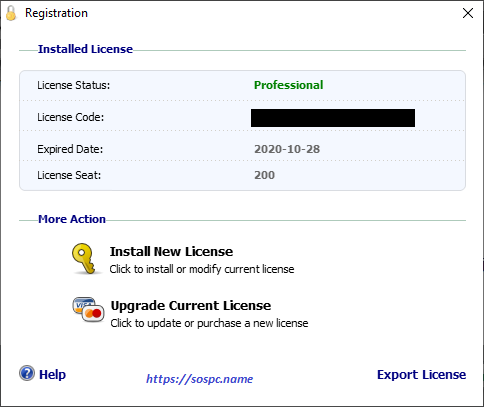
- Après la suite est facile, soit vous cliquez sur Ajouter, soit vous glissez-déposez les fichiers ou dossiers de votre choix.
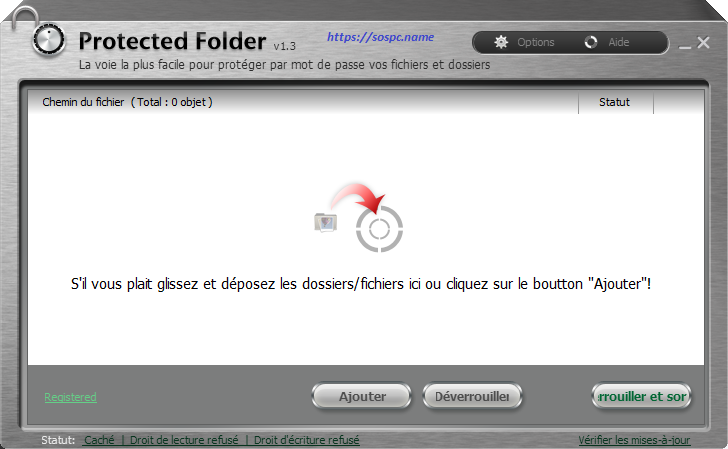
- Ils sont protégés instantanément. Par défaut ils ne sont plus visibles dans l'explorateur.
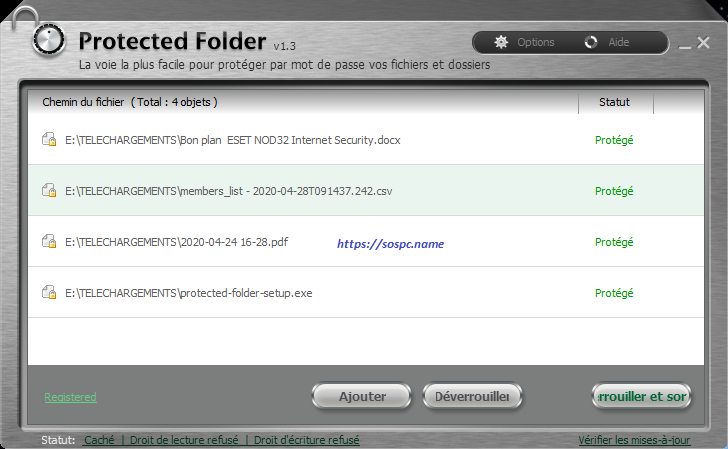
- En faisant un clic droit sur chacun d'eux vous pouvez déverrouiller la protection.
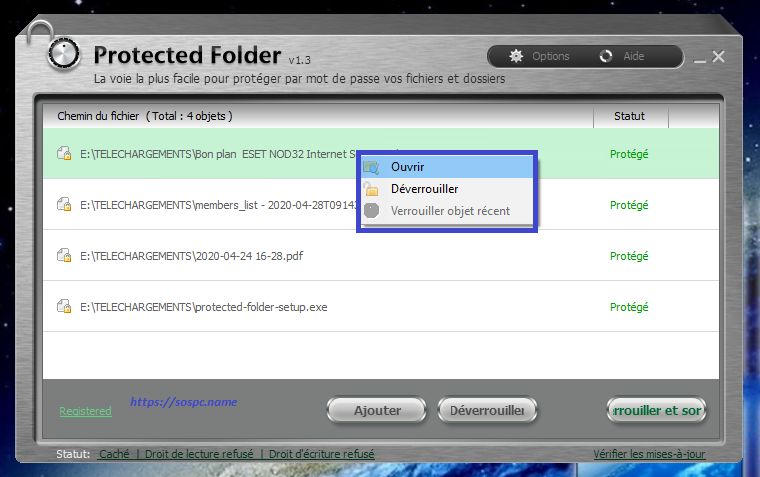
- Je vous invite à cliquer sur l'engrenage ou sur la zone en bas à gauche pour accéder aux options.
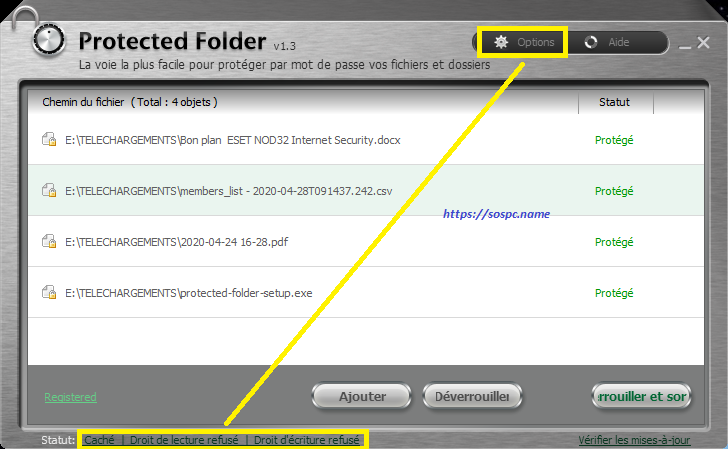
- Avec le premier curseur vous pouvez décider de laisser les fichiers ou dossiers protégés visibles ou non. Avec le deuxième vous pouvez décider ou non de bloquer les droits de lecture, et avec le troisième de bloquer les droits d'écriture.
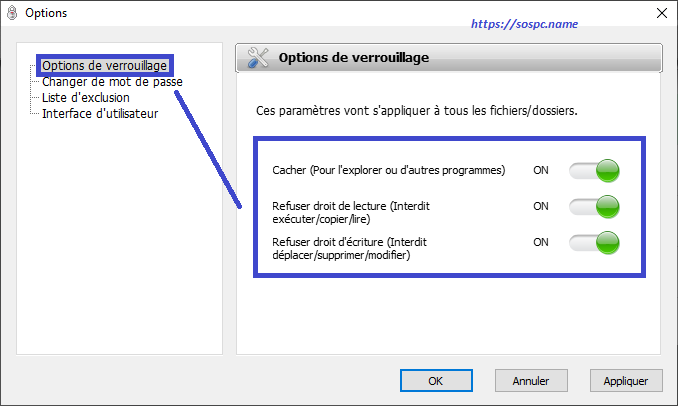
- Exemple, j'ai bloqué le dossier Téléchargements, impossible d'y accéder.
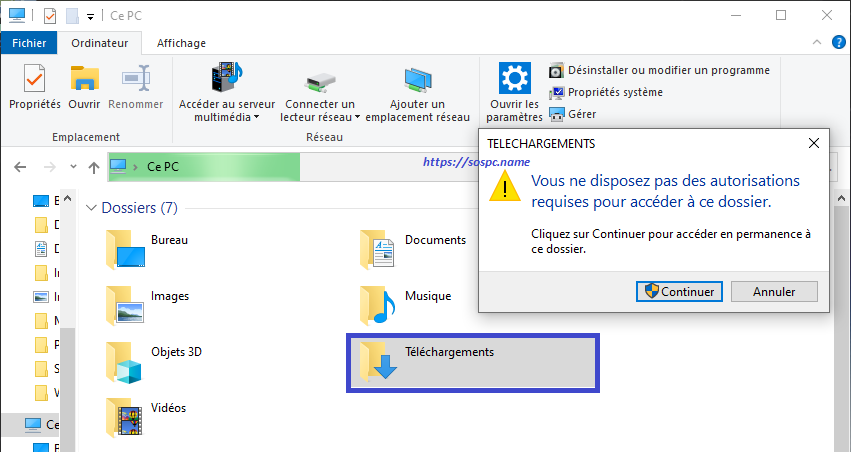
- Toujours dans les options vous pouvez définir des lecteurs ou des dossiers que vous ne voudriez surtout pas bloquer par erreur.
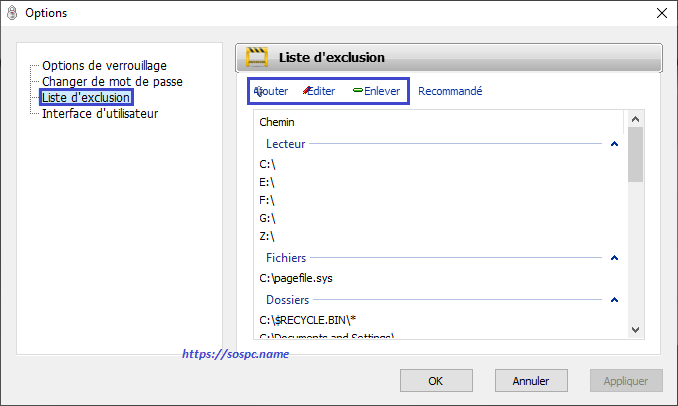
- Enfin, il est évident que le mot de passe vous sera demandé à chaque ouverture du logiciel.
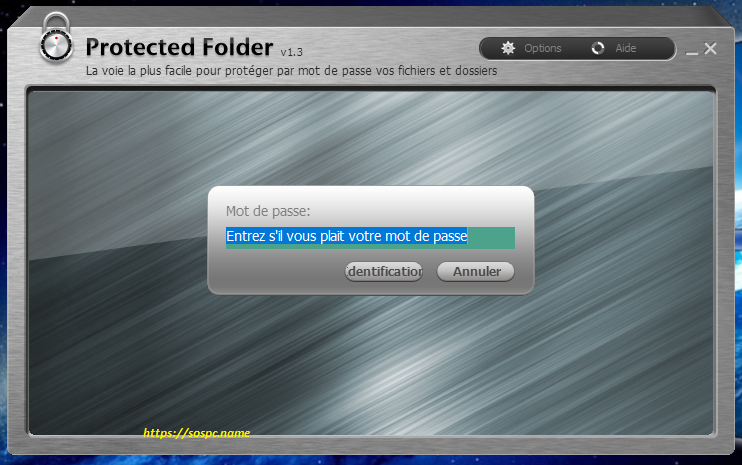
Voilà, vous savez tout.
Christophe ![]()
 SOSPC c'est plus de 2000 articles,
SOSPC c'est plus de 2000 articles,
Rejoignez la Communauté à partir de 2 € par mois !
Plus d'infos sur les avantages en cliquant ICI.
Christophe, Administrateur


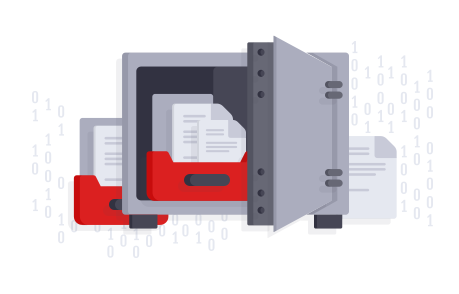






![[Proposition] Camomille un logiciel pour réduire la température de votre PC [Proposition] Camomille un logiciel pour réduire la température de votre PC image 1](https://sospc.name/wp-content/uploads/2024/07/Proposition-Camomille-un-logiciel-pour-reduire-la-temperature-de-votre-PC-image-1-80x60.png)
![[Proposition] Sauvegarde facile, le logiciel gratuit pour sauvegarder son PC Sauvegarde facile, le logiciel de sauvegarde gratuit pour sauvegarder son PC article sur www.sospc.name](https://sospc.name/wp-content/uploads/2024/07/Sauvegarde-facile-le-logiciel-de-sauvegarde-gratuit-pour-sauvegarder-son-PC-article-sur-www.sospc_.name_-80x60.png)

![[Bon plan] Trouvez et supprimez vos fichiers en doublon Trouvez et supprimez vos fichiers en doublon article sur www.sospc.name image 2](https://sospc.name/wp-content/uploads/2024/07/Trouvez-et-supprimez-vos-fichiers-en-doublon-article-sur-www.sospc_.name-image-2-80x60.jpeg)



